「Personal Proプラン」への変更手順
目次
❓ このページの中でご不明点がある場合プランの変更方法(手順)について👀 プラン変更に関する関連ページ「Free」プランについて「Personal Pro」プランについて「Team」プランについて❓ このページの中でご不明点がある場合
❓ このページの中でご不明点がある場合
ご不明点がございましたら、こちらのお問い合わせフォームよりbookrunサポートデスクへお問い合わせください。(※お問い合わせの内容によっては、Webミーティングにて直接ご説明を行わせていただくことも可能となっております。)
プランの変更方法(手順)について
bookrun管理画面内「チーム設定」画面>「プラン」タブにてプラン変更を行います。以下の手順を参考にプランの変更作業をお願いいたします。
手順1)bookrun管理画面内「チーム設定」画面内「プラン」タブを開き、以下の箇所をクリックします
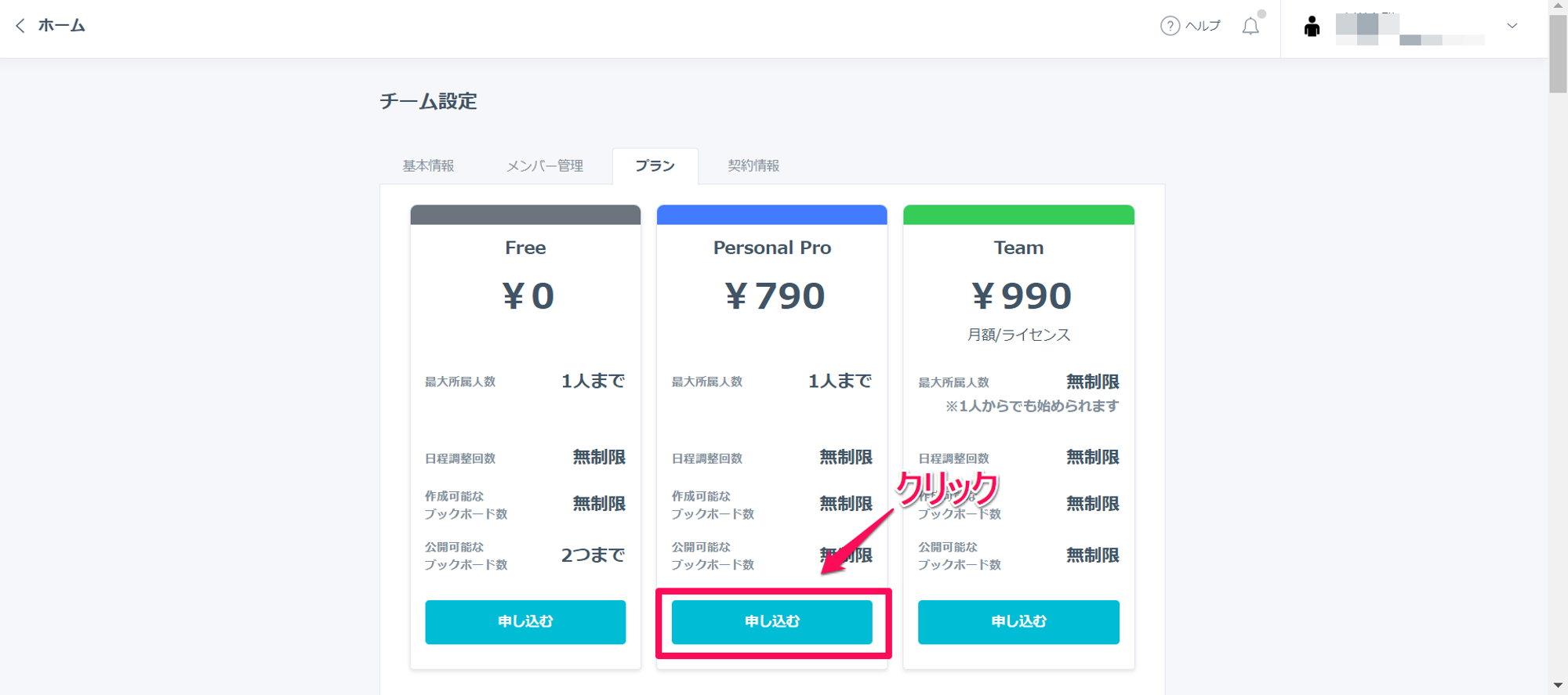
手順2)プラン変更の確認画面が表示されます。内容を確認し、以下の箇所をクリックします
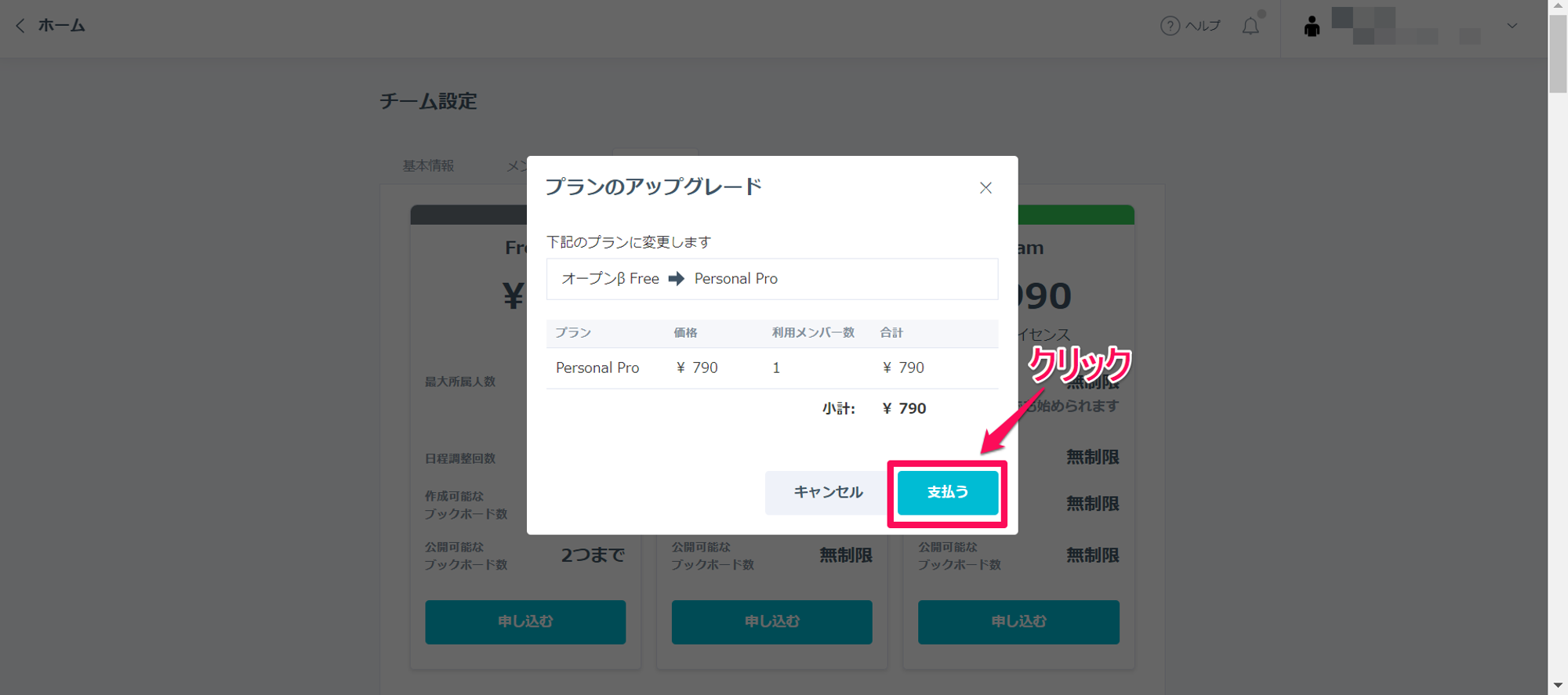
手順3)お支払い方法の選択画面が表示されますので、「Google Pay」もしくは「クレジットカード」のいずれかを選択します
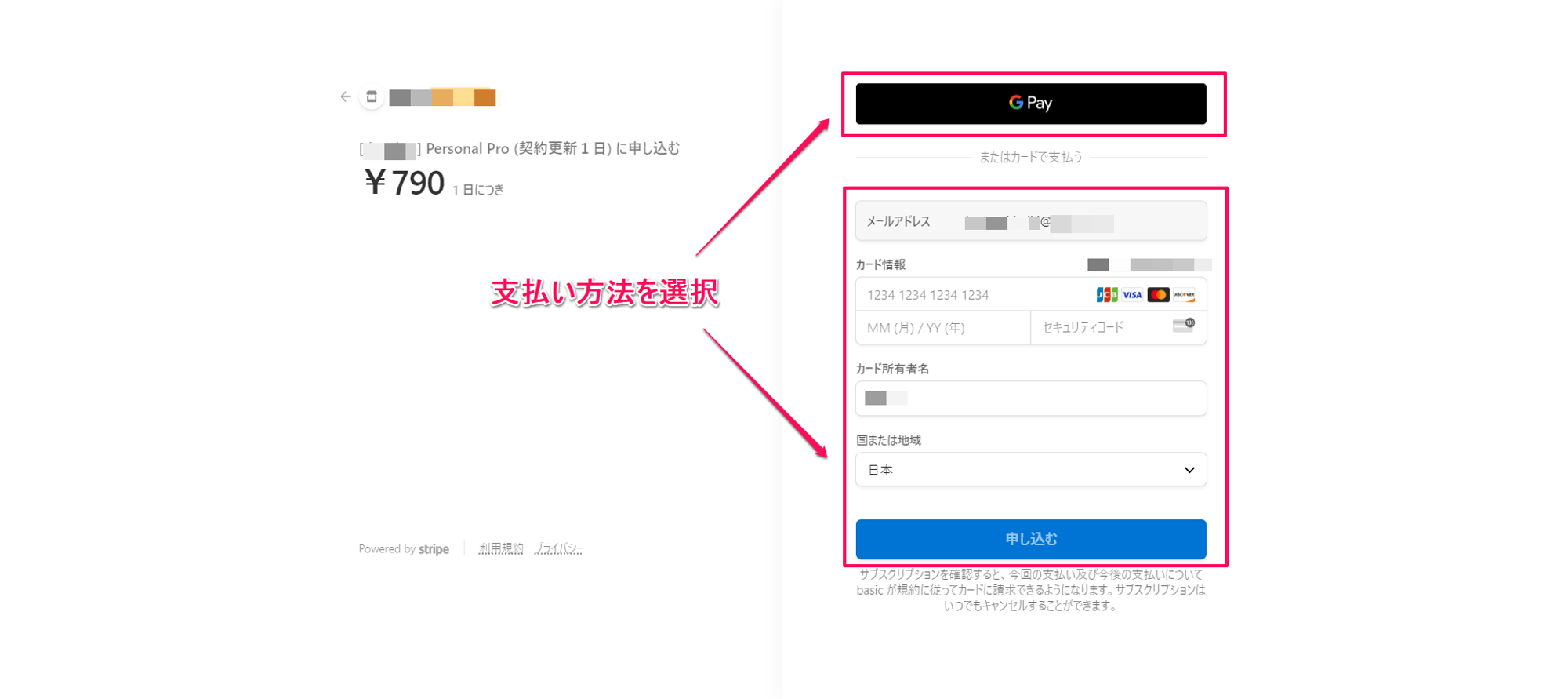
▶「クレジットカード」でのお支払いを選択される場合:以下の①②の順で操作します
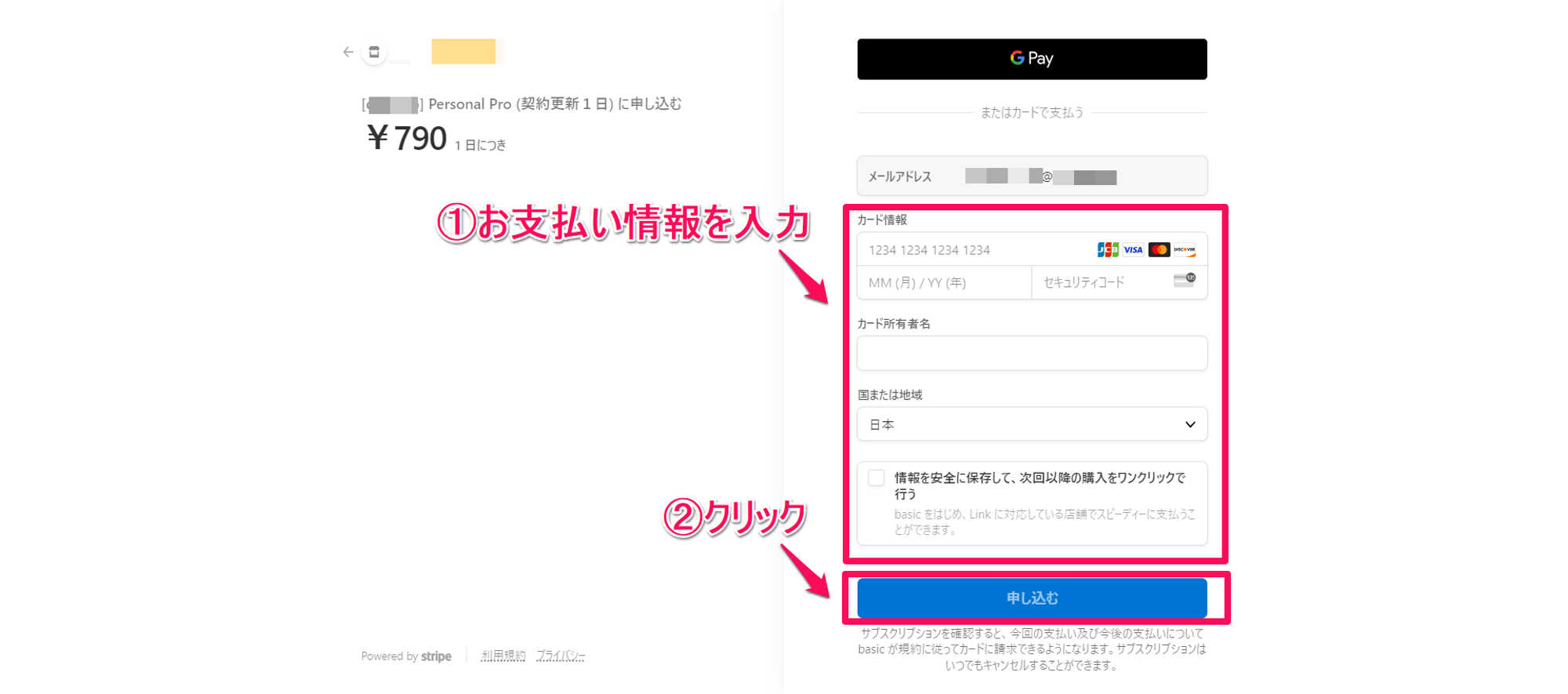
▶「Google Pay」でのお支払いを選択される場合:以下の①②の順で操作します
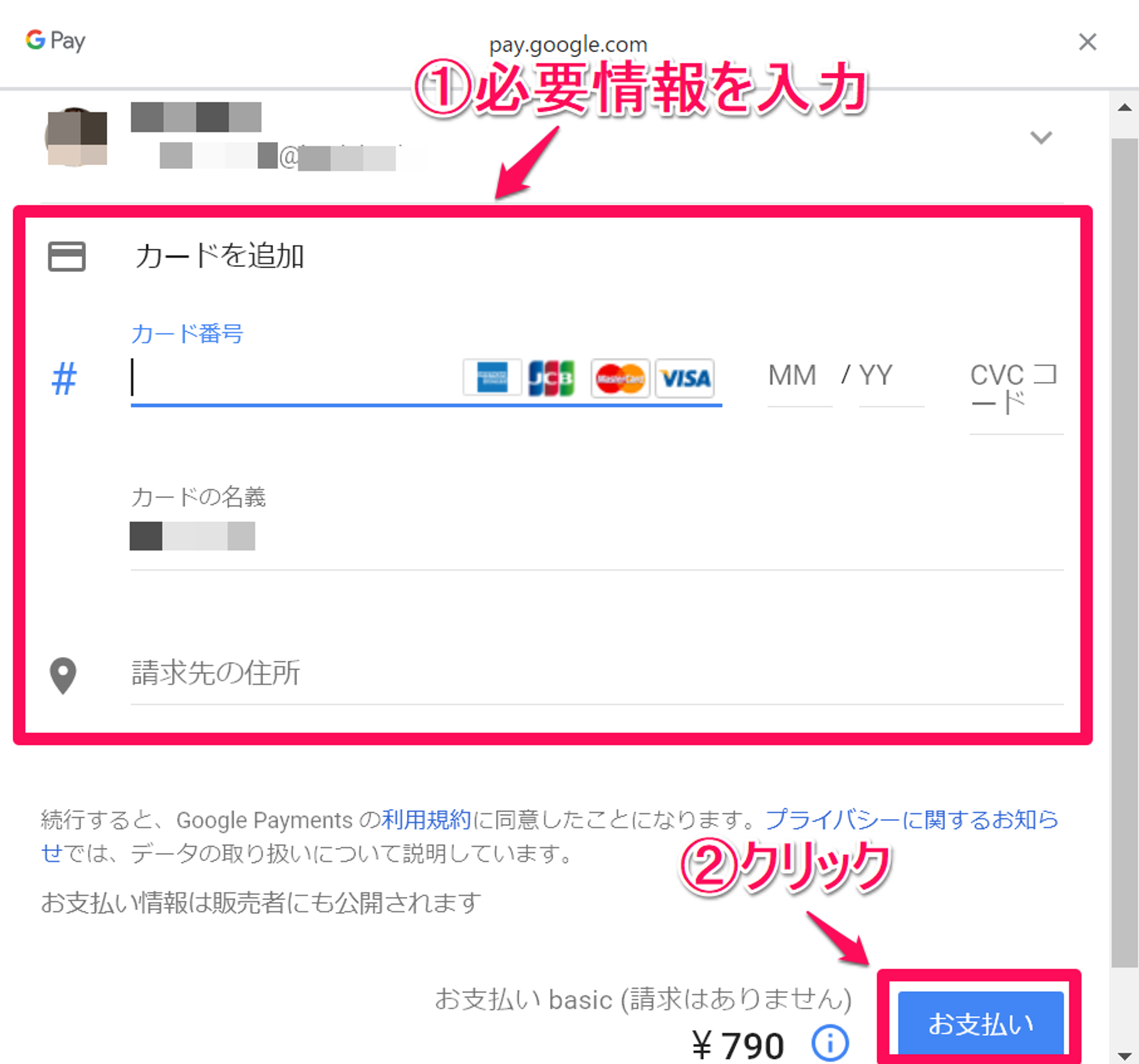
手順4)お支払いが完了すると、以下の画面(アンケート画面)に移りますのでフォーム項目入力後、画面下部の「フォームを送信する」をクリックします
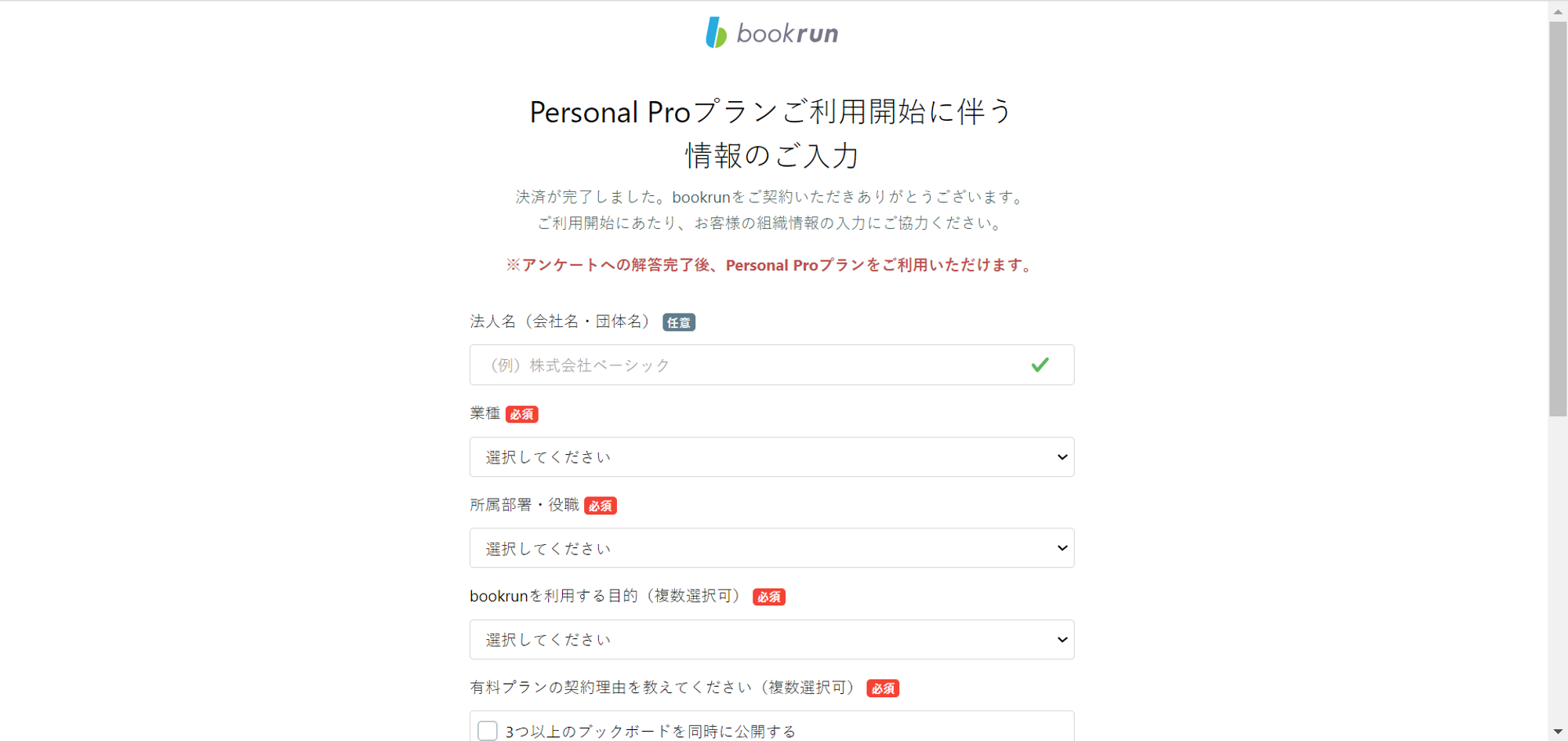
手順5)「チーム設定」画面>「プラン」タブ内にて、「Personal Pro」プラン(・「Team」プラン)の「申し込む」ボタンの色がグレー(非活性)になっていることを確認します
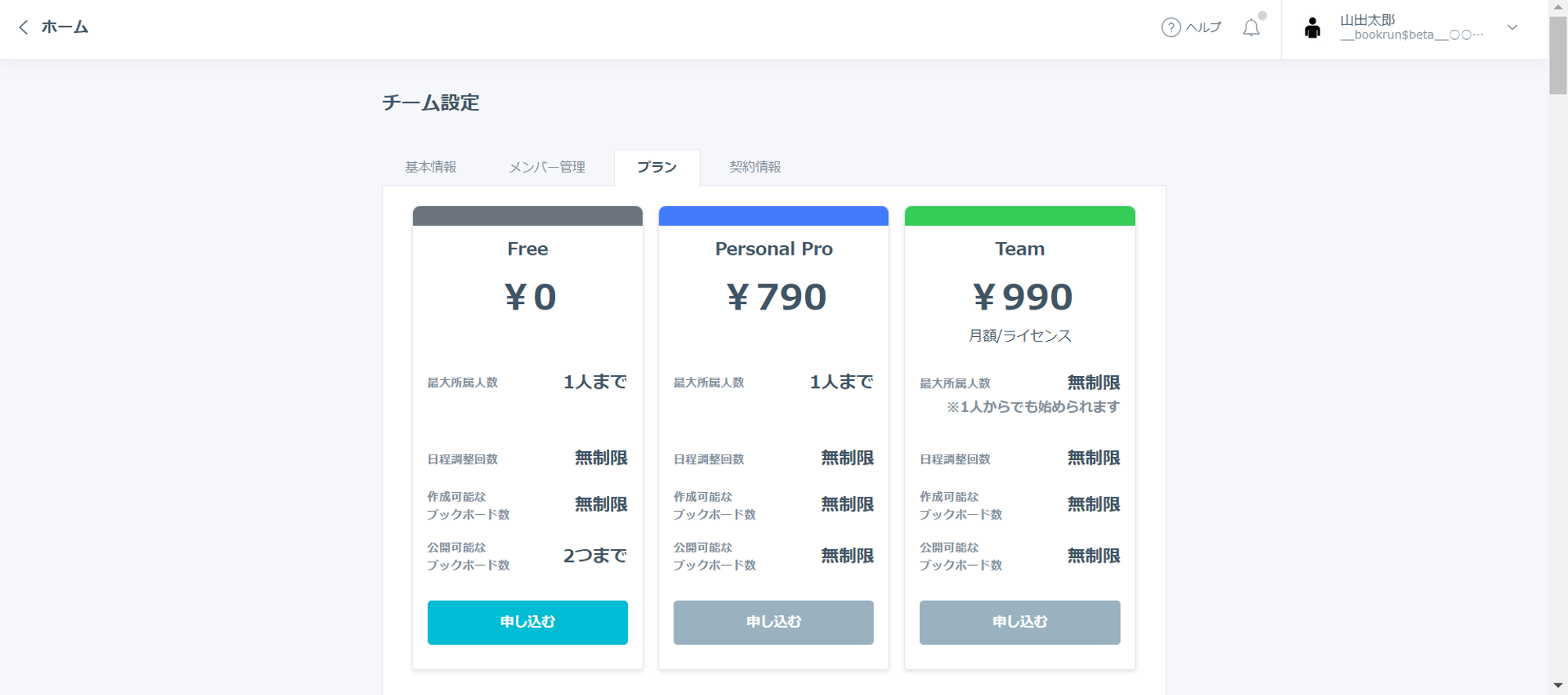
手順6)bookrun管理画面内「チーム設定」画面内「契約情報」タブを開き、「Personal Pro」プランになっていることを確認します(こちらでプラン変更は完了です!お疲れ様でした!引き続き、bookrunをよろしくお願いいたします)
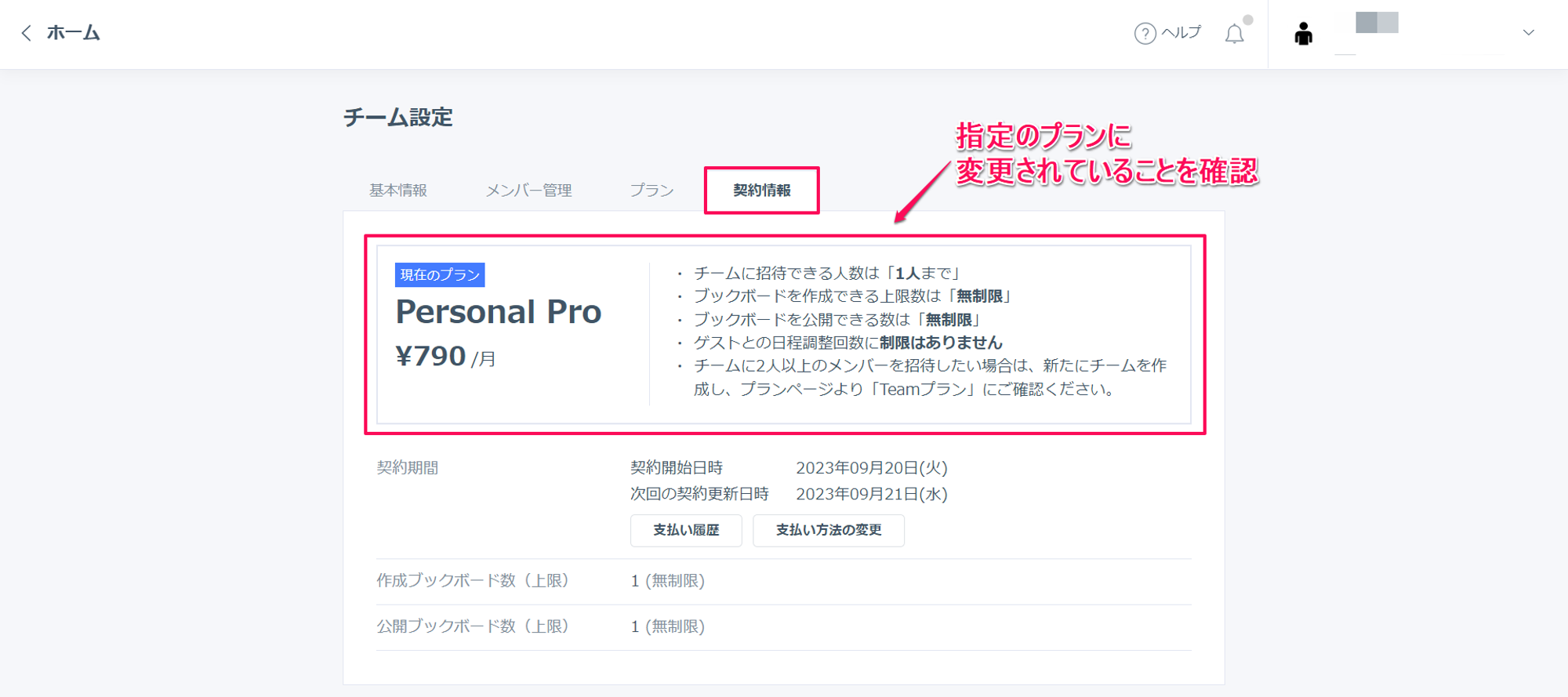
👀 プラン変更に関する関連ページ
「Free」プランについて
「Personal Pro」プランについて
「Team」プランについて
❓ このページの中でご不明点がある場合
ご不明点がございましたら、こちらのお問い合わせフォームよりbookrunサポートデスクへお問い合わせください。(※お問い合わせの内容によっては、Webミーティングにて直接ご説明を行わせていただくことも可能となっております。)